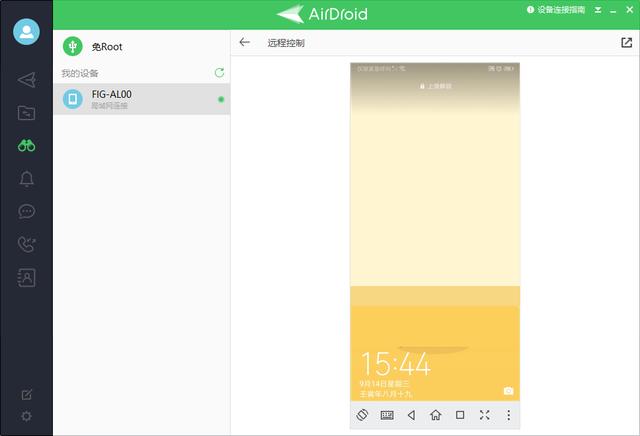在我们日常娱乐和日常学习中,我们在腾讯下载的视频都是qlv格式的,这个格式有个不好的地方就是我们只能在腾讯视频客户端才能播放,在别的地方根本无法打开,这可愁坏了不少朋友,那怎么讲qlv格式进行快速转换呢?今天给大家带来个能批量迅速转换的办法,一起来看下吧~

关于转换qlv视频的工具:
第一步我们需要将能够转换qlv格式文件的工具—风云视频转换器安装到我们的电脑上。我们可以在很多地方获取,比如说浏览器搜索,也可以在软件管家中找到。
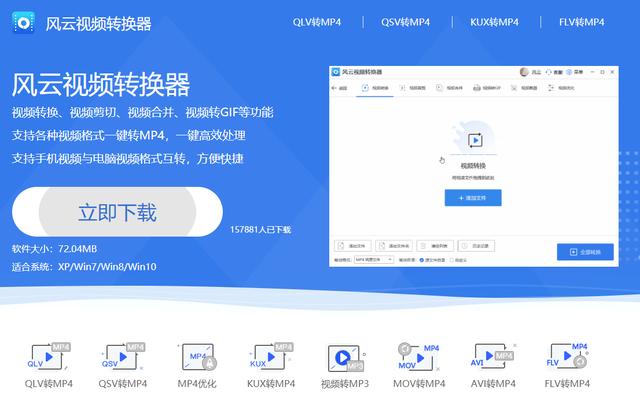
安装完成之后在页面中双击打开工具,进入到主页面中。主界面功能划分清晰,有各种关于视频处理的操作,在此处我们可以针对需要进行的操作选择相应的功能。今天我们要进行的操作是将qlv格式进行转换,我们点击“视频转换”就可以了。

点击视频转换之后,进入到新的页面。我们在这点击【添加文件】就可以将我们需要进行转换的QLV格式的视频添加进入转换,我们也可以通过拖曳的方式把待转视频添加。

视频文件添加进入之后,接下来我们要进行的是各种设置啦,在页面下方的我们可以设置【输出格式】,我们可以选择要将qlv转换成什么格式的视频,在后边还可以选择转换后的分辨率,不过一般情况下,我们都是选择MP4-同源文件选项。在视频后方我们还可以对转换模式进行选择。


以上这些是在好了之后,我们勾选下输出目录,点击“开始转换”就可以把qlv格式视频进行转换啦,这个转换速度是非常快速的。转换完成后点击打开文件就可以在文件夹内打开转换好的视频文件啦!

好啦,这个方法就是小编今天和大家分享的如何将qlv视频进行格式转换的方法啦,有需要的小伙伴还不赶快get起来!
,